Jednoduchý a rýchly sprievodca rootovaním systému Android

Po rootnutí telefónu s Androidom máte plný prístup k systému a môžete spúšťať mnoho typov aplikácií, ktoré vyžadujú root prístup.
V časoch, keď máte čo povedať, môžete použiť kanály Telegram. Umožňujú vám sprostredkovať vašu správu veľkému počtu ľudí a počet odberateľov, ktorých môžete mať, nie je obmedzený.
Obsah
Čo sú telegramové kanály?
Telegramové kanály sú nástroje, ktoré môžete použiť na odosielanie správ všetkým, ktorí sú odberateľmi vášho kanála. Kanály sa líšia od skupín v tom, že skupiny môžu mať až 200 000 používateľov a môžu byť verejné. Kanály, na druhej strane, kanály nie sú vytvorené pre konverzácie, ako sú skupiny, a používajú sa na odosielanie správ veľkému počtu používateľov, ktorí sa prihlásili na odber alebo boli pridaní do kanála.
Kanály nebudú zobrazovať profilový obrázok a meno osoby, ktorá poslala správu. Všetko, čo uvidíte, je obrázok a názov kanála.
Pri vytváraní kanála môže byť verejný alebo súkromný. Telegram vám umožní vybrať si z oboch. Rozdiel medzi verejnými a súkromnými kanálmi je v tom, že verejné kanály majú používateľské meno, zatiaľ čo súkromné kanály nie. Verejné kanály môže nájsť ktokoľvek. S tými súkromnými sa môžete pripojiť iba vtedy, ak vás pridá správca. Administrátor môže pridať až 200 odberateľov.
V kanáloch telegramu môže poslať správu iba správca. Textové správy môžete uverejňovať iba vtedy, ak chcete, no uverejniť môžete viac vecí. Môžete napríklad uverejňovať veci ako:
Nemusíte sa báť, že by ste niekoho zobudili videami, pretože sa začnú prehrávať bez zvuku. Ak chcete videá zobraziť na celú obrazovku, klepnite na ne. Môžete posielať aj veľké súbory bez ohľadu na typ a vítané sú aj nekomprimované obrázky v plnom rozlíšení.
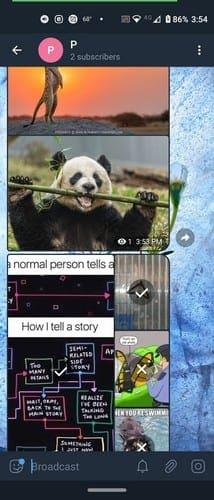
Keď už hovoríme o obrázkoch, ak by ste ich poslali veľa, Telegram ich zobrazí v dobre vyzerajúcom albume a vaši odberatelia dostanú iba jedno upozornenie na všetky obrázky, ktoré ste poslali.
Ďalšie užitočné funkcie kanála
Keďže iba administrátori môžu komentovať kanály, môžete vytvoriť diskusnú skupinu kanála. Ak chcete vytvoriť diskusnú skupinu pre svoj kanál:
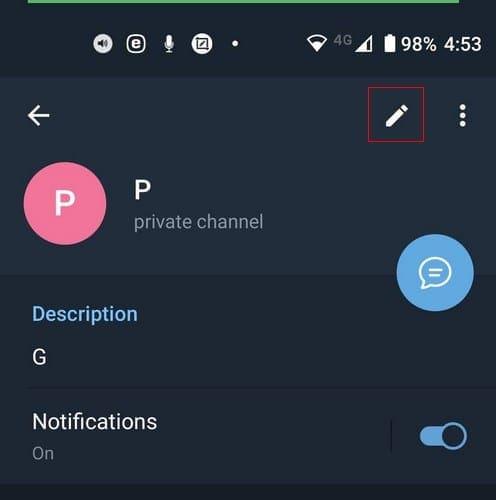
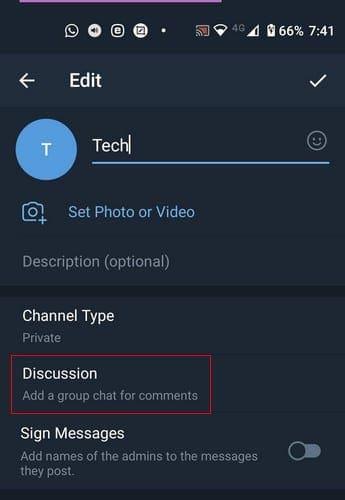

Po pomenovaní skupiny a pridaní skupinového obrázka klepnite na začiarknutie vpravo dole. To je všetko. Ak chcete získať prístup k svojej skupine, klepnite na názov skupiny v možnosti Diskusia a potom znova na názov skupiny. V hornej časti uvidíte možnosť pridať ďalších členov, ak to chcete urobiť.
Ako nájsť telegramové kanály
Ak sa po tom, čo viete, ktoré kanály telegramu sú, stále chcete pripojiť, musíte urobiť toto. Ak chcete nájsť kanál telegramu, jednoducho zadajte názov témy, ktorá vás zaujíma, do možnosti vyhľadávania v hornej časti. Zobrazia sa dostupné kanály spolu s počtom odberateľov, ktorých má.
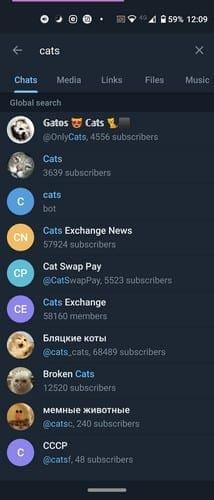
Ak máte čas a chcete si prezerať dostupné kanály, môžete. Existuje stránka Telegram Channel, ktorú si môžete prezrieť a nájsť kanály oddelené podľa záujmov a tém. Môžete vyhľadať najnovšie príspevky kanála a zistiť, či sa chcete pripojiť alebo nie. Ak tak urobíte, jednoducho klepnite na tlačidlo prihlásiť sa na odber alebo pripojiť sa a môžete začať.
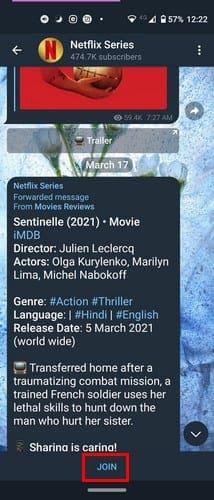
Ak niekedy zmeníte názor a budete chcieť kanál opustiť, klepnite na názov kanála v hornej časti a potom na bodky v pravom hornom rohu. Vyberte možnosť Opustiť kanál a mala by sa zobraziť potvrdzujúca správa. Vyberte možnosť Opustiť kanál a máte hotovo.
Záver
Telegramové kanály sú skvelým spôsobom, ako držať krok s tým, čo je pre vás najdôležitejšie. Existuje kanál takmer na všetko a pripojiť sa k nemu je rovnako jednoduché ako z neho odísť, ak zistíte, že to nie je na nič. Do akej miery ste fanúšikom kanála? Nezabudnite sa podeliť o svoje myšlienky v komentároch nižšie.
Po rootnutí telefónu s Androidom máte plný prístup k systému a môžete spúšťať mnoho typov aplikácií, ktoré vyžadujú root prístup.
Tlačidlá na vašom telefóne s Androidom neslúžia len na nastavenie hlasitosti alebo prebudenie obrazovky. S niekoľkými jednoduchými úpravami sa môžu stať skratkami na rýchle fotografovanie, preskakovanie skladieb, spúšťanie aplikácií alebo dokonca aktiváciu núdzových funkcií.
Ak ste si nechali notebook v práci a musíte poslať šéfovi urgentnú správu, čo by ste mali urobiť? Použite svoj smartfón. Ešte sofistikovanejšie je premeniť telefón na počítač, aby ste mohli jednoduchšie vykonávať viac úloh naraz.
Android 16 má widgety uzamknutej obrazovky, ktoré vám umožňujú meniť uzamknutú obrazovku podľa vašich predstáv, vďaka čomu je uzamknutá obrazovka oveľa užitočnejšia.
Režim Obraz v obraze v systéme Android vám pomôže zmenšiť video a pozerať ho v režime obraz v obraze, pričom video si môžete pozrieť v inom rozhraní, aby ste mohli robiť iné veci.
Úprava videí v systéme Android bude jednoduchá vďaka najlepším aplikáciám a softvéru na úpravu videa, ktoré uvádzame v tomto článku. Uistite sa, že budete mať krásne, magické a elegantné fotografie, ktoré môžete zdieľať s priateľmi na Facebooku alebo Instagrame.
Android Debug Bridge (ADB) je výkonný a všestranný nástroj, ktorý vám umožňuje robiť veľa vecí, ako je vyhľadávanie protokolov, inštalácia a odinštalovanie aplikácií, prenos súborov, rootovanie a flashovanie vlastných ROM, vytváranie záloh zariadení.
S aplikáciami s automatickým klikaním. Pri hraní hier, používaní aplikácií alebo úloh dostupných na zariadení nebudete musieť robiť veľa.
Aj keď neexistuje žiadne zázračné riešenie, malé zmeny v spôsobe nabíjania, používania a skladovania zariadenia môžu výrazne spomaliť opotrebovanie batérie.
Telefón, ktorý si momentálne veľa ľudí obľúbi, je OnePlus 13, pretože okrem vynikajúceho hardvéru disponuje aj funkciou, ktorá existuje už desaťročia: infračerveným senzorom (IR Blaster).







